फ़ोटोशॉप में सुनहरा रंग कैसे बनाएं?
फ़ोटोशॉप में ऐसे उपकरण शामिल हैं जो आपको छवियों और उनके व्यक्तिगत तत्वों को विभिन्न रंगों में डिज़ाइन करने की अनुमति देते हैं। आधुनिक डिज़ाइन में सबसे लोकप्रिय सोने वाले हैं। इन रंगों को लागू करने के संदर्भ में फ़ोटोशॉप की मुख्य क्षमताएं क्या हैं? फ़ोटोशॉप में सुनहरा रंग कैसे बनाएं?
प्रश्न में ग्राफिक संपादक में संबंधित शेड्स का उपयोग करने के लिए बड़ी संख्या में विकल्प हैं। लेकिन यदि आप ऐसी फ़ोटोशॉप क्षमताओं का उपयोग करने के बुनियादी सिद्धांतों का अध्ययन करते हैं, तो आप बाद में प्रोग्राम के अधिकांश "गोल्डन" टूल का सफलतापूर्वक उपयोग करने में सक्षम होंगे।
आइए फ़ोटोशॉप में संपादित दो मुख्य मल्टीमीडिया तत्वों को संसाधित करने के संदर्भ में इन सिद्धांतों का अध्ययन करें:
- इमेजिस;
- ग्रंथ.
चलिए पहले बिंदु से शुरू करते हैं।
फ़ोटोशॉप में छवियों के लिए सुनहरा रंग कैसे बनाएं?
अधिकांश आधुनिक कंप्यूटरों पर डिजिटल छवियां तीन प्राथमिक रंगों: लाल, हरा और नीला को मिलाकर बनाई जाती हैं। इस प्रकार, चित्र की संरचना में उनकी तीव्रता और सापेक्ष स्थिति को बदलकर, आप छवि को एक रंग से लगभग किसी भी अन्य रंग में "पुनः रंग" सकते हैं। विशेष रूप से - सोने में. फ़ोटोशॉप में ऐसे उपकरण शामिल हैं जो आपको ऐसा करने की अनुमति देते हैं।
आइए विचार करें कि आप चांदी के सिक्के को "फिर से रंग" कैसे सकते हैं - उदाहरण के लिए, 2 रूसी रूबल - सोने में।
हम फ़ोटोशॉप लॉन्च करते हैं - हम सहमत हैं कि यह CS6 संस्करण होगा, जो अंग्रेजी इंटरफ़ेस के साथ रूस और दुनिया में सबसे लोकप्रिय में से एक है। इसके बाद, सिक्के की छवि वाली फ़ाइल खोलें। उदाहरण के लिए, आप रूसी संघ के सेंट्रल बैंक की वेबसाइट पर उपलब्ध उनमें से एक को डाउनलोड कर सकते हैं - लिंक का अनुसरण करें। इस पृष्ठ पर, 2-रूबल सिक्के की छवि संभवतः बिना किसी अनावश्यक समावेशन के, सबसे प्राकृतिक रूप में प्रस्तुत की गई है।
यह ध्यान दिया जाना चाहिए कि रूसी संघ के सेंट्रल बैंक की वेबसाइट से छवि को संसाधित करना विशेष रूप से सुविधाजनक है क्योंकि यह पारदर्शी पृष्ठभूमि परत के साथ जीआईएफ प्रारूप में प्रस्तुत किया गया है। यह फ़ोटोशॉप - विशेष रूप से CS6 संस्करण - को सिक्के की वास्तविक रूपरेखा को आसानी से पहचानने की अनुमति देता है। इस तरह से "पुनः रंगने" पर, केवल इसकी छवि बदल जाएगी - पृष्ठभूमि समायोजित नहीं की जाएगी।
आप तुरंत 2 रूबल के सिक्के को सोने का रंग देने की प्रक्रिया के लिए आगे बढ़ सकते हैं। यह कर्व्स टूल का उपयोग करके किया जाता है, जो आपको छवि की चमक को समायोजित करने के लिए लाल, हरे, नीले और साथ ही आरजीबी स्पेक्ट्रम के संयोजन को समायोजित करने की अनुमति देता है। इस विकल्प को खोलने के लिए, आपको छवि मेनू आइटम, फिर समायोजन, फिर वक्र का चयन करना होगा।
आरंभ करने के लिए, आप काले आरजीबी वक्र को थोड़ा पीछे ले जाकर सिक्के को थोड़ा काला कर सकते हैं - स्क्रीनशॉट में जैसा कुछ।
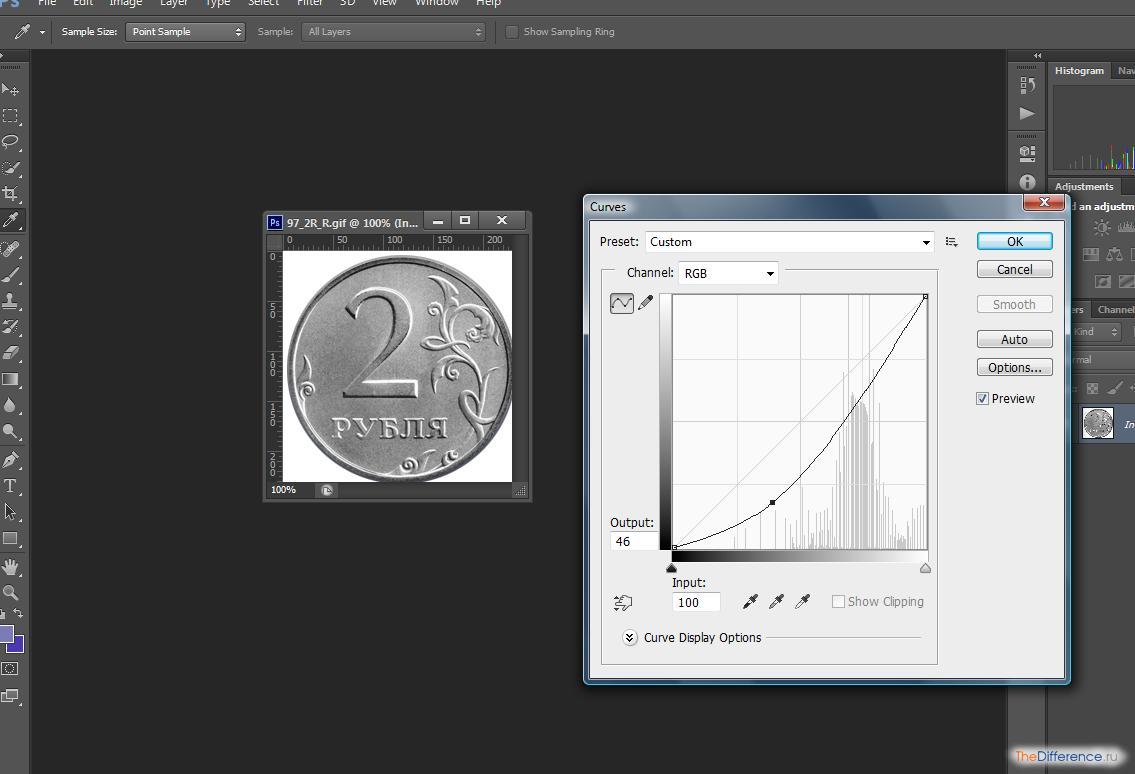
उसके बाद, हम लाल, हरे और नीले रंगों को समायोजित करने के लिए आगे बढ़ते हैं। किसी सिक्के को सोने या उसके समान रंग में "फिर से रंगने" के लिए, वक्र कुछ इस तरह दिखने चाहिए:
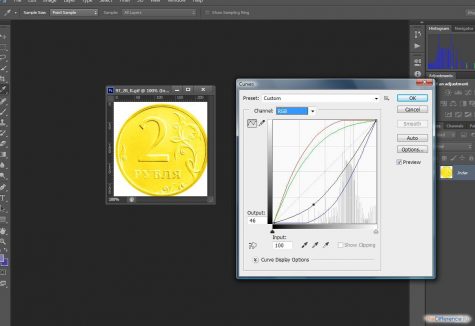
एक या दूसरे तरीके से उनकी स्थिति को बदलकर, आप परियोजना की बारीकियों के लिए इसके इष्टतम अनुकूलन के आधार पर सुनहरे रंग को समायोजित कर सकते हैं।
सिक्के की जगह कोई अन्य ग्राफिक वस्तु हो सकती है। विशेष रूप से, पाठ. इसे सुनहरा बनाने के लिए, आपको फ़ोटोशॉप द्वारा प्रदान किए गए कुछ अतिरिक्त प्रभावों का उपयोग करने की आवश्यकता होगी।
फोटोशॉप में टेक्स्ट के लिए सुनहरा रंग कैसे बनाएं?
आइए फ़ोटोशॉप में एक नया प्रोजेक्ट बनाएं और उस पर कुछ टेक्स्ट डालें। आप इसे धूसर बना सकते हैं - बाद में हम, किसी न किसी तरह, इसे "पुनः रंग" देंगे।
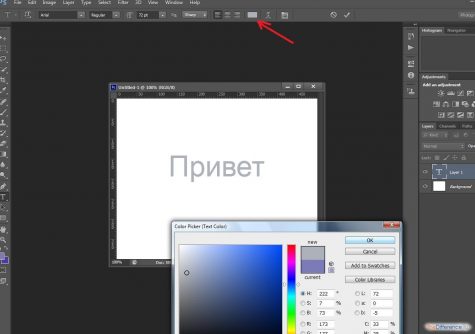
अगला आवश्यक कदम पाठ को व्यवस्थित करना है। इस प्रक्रिया में इसे "अक्षर" प्रारूप से ग्राफ़िक प्रारूप में पुन: स्वरूपित करना शामिल है। यह आपको चित्र के संबंधित तत्व पर कोई भी फ़ोटोशॉप प्रभाव लागू करने की अनुमति देगा। टेक्स्ट को रैस्टराइज़ करना सरल है - आपको आयताकार मार्की टूल का चयन करना होगा, फिर टेक्स्ट पर राइट-क्लिक करें और रैस्टराइज़ लेयर का चयन करें।
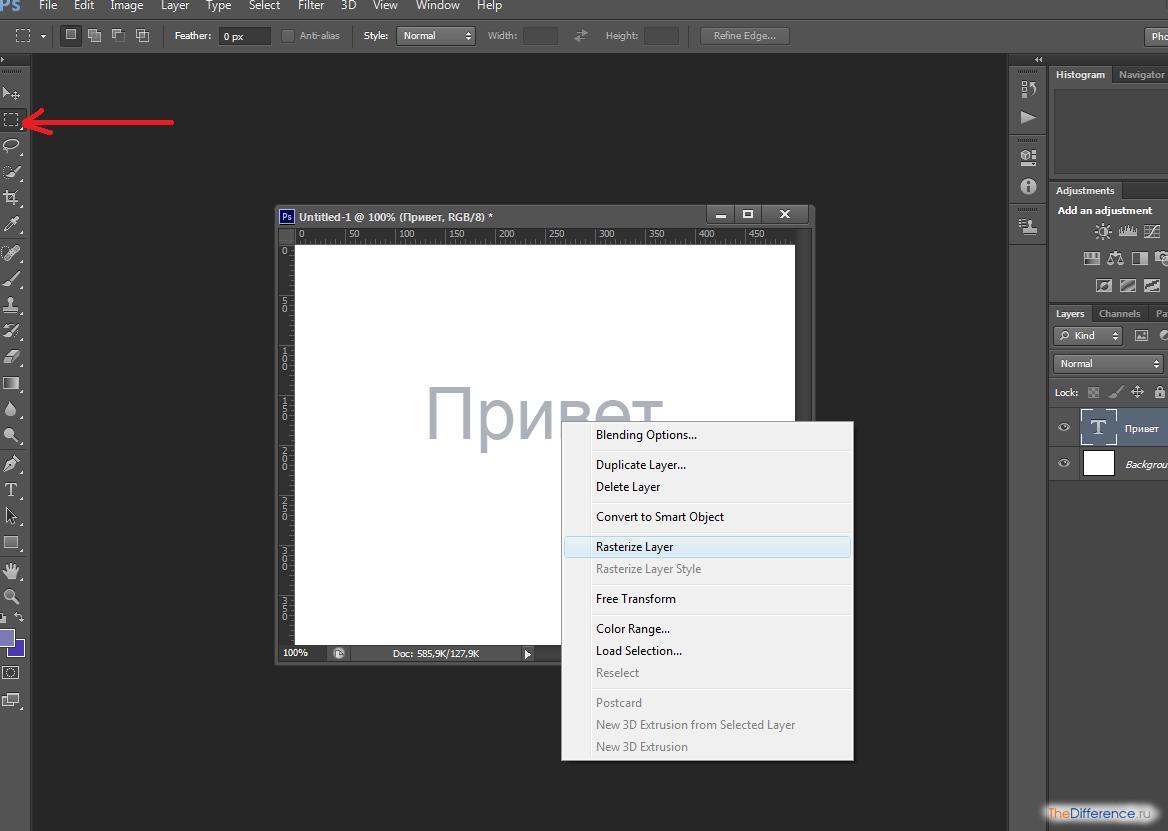
एक महत्वपूर्ण बारीकियां: रेखापुंजीकरण के बाद, पाठ को समायोजित नहीं किया जा सकता है। इसलिए, इस प्रक्रिया को करने से पहले, आपको यह सुनिश्चित करना होगा कि यह अंतिम संस्करण में है। या प्रोजेक्ट की एक प्रति PSD प्रारूप में सहेजें, जिसमें पाठ को व्यवस्थित नहीं किया गया है, ताकि यदि आवश्यक हो तो बाद में इसे ठीक किया जा सके।
इसके बाद, रास्टराइजेशन के माध्यम से छवि में बदले गए अक्षरों को एक ग्रेडिएंट प्रभाव देना उपयोगी होगा। ऐसा करने के लिए, आपको संबंधित परत पर राइट-क्लिक करना होगा, फिर ब्लेंडिंग विकल्प का चयन करें और बेवेल और एम्बॉस टैब पर पैरामीटर संपादित करें (लगभग स्क्रीनशॉट के अनुसार)।

परिणामस्वरूप, पाठ एक धूसर ढाल पर आ जाएगा - कुछ-कुछ वैसा ही जैसा कि चांदी के 2-रूबल सिक्के की छवि में मौजूद है।
इसके बाद, आप लाल, हरे और नीले स्पेक्ट्रा को समायोजित करके टेक्स्ट को सुनहरा रंग देने के लिए पहले से परिचित कर्व्स टूल का उपयोग कर सकते हैं।
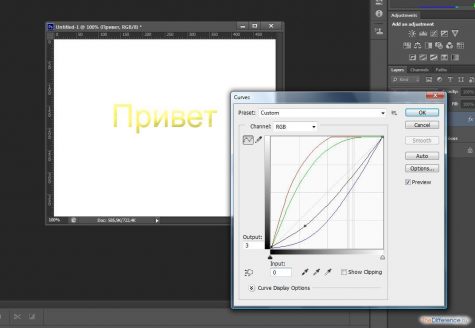
हमारे द्वारा जांचे गए फ़ोटोशॉप विकल्पों का उपयोग करके, आप लगभग किसी भी छवि को "सुनहरा" कर सकते हैं।



















